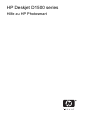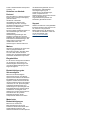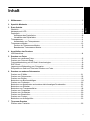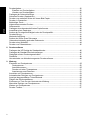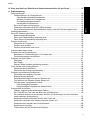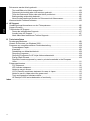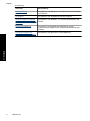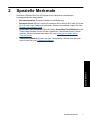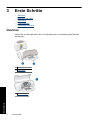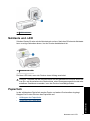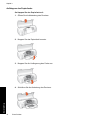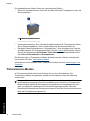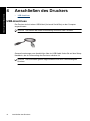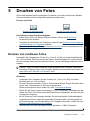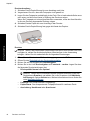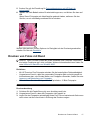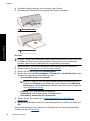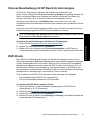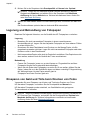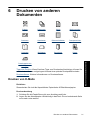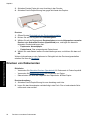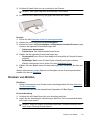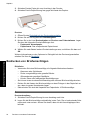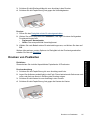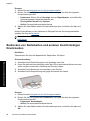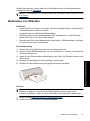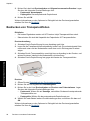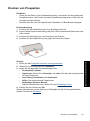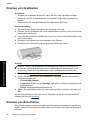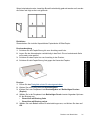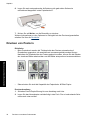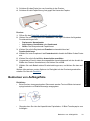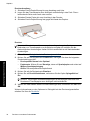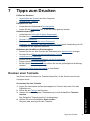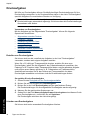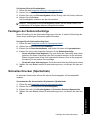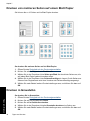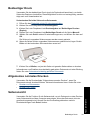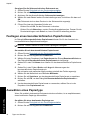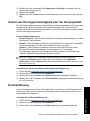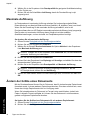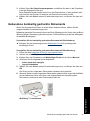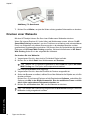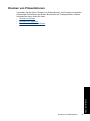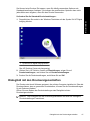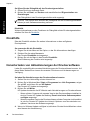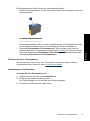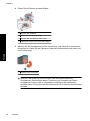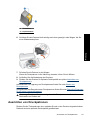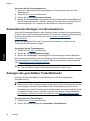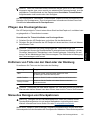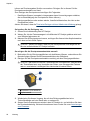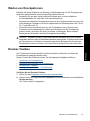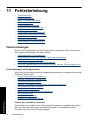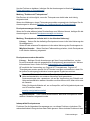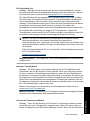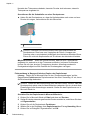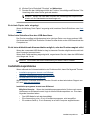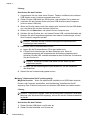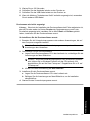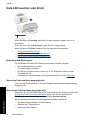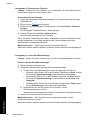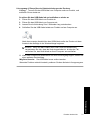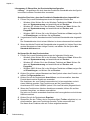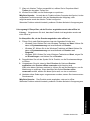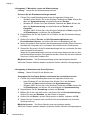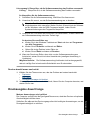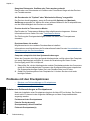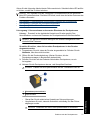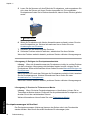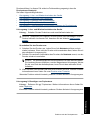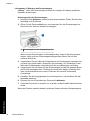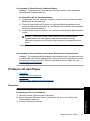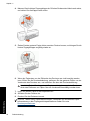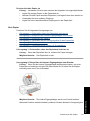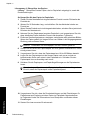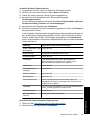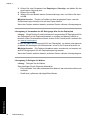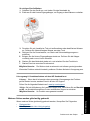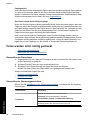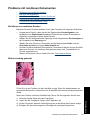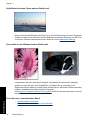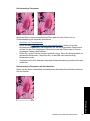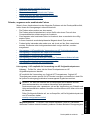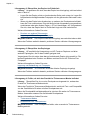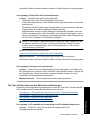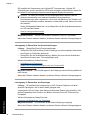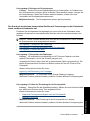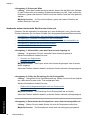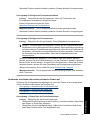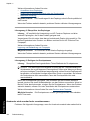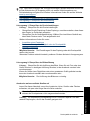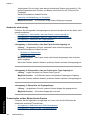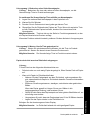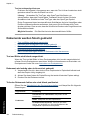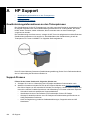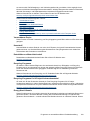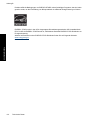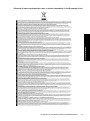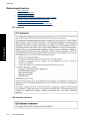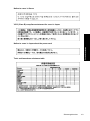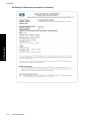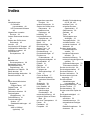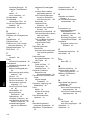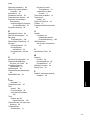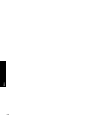HP Deskjet D1500 Printer series Benutzerhandbuch
- Typ
- Benutzerhandbuch

HP Deskjet D1500 series
Windows-Hilfe

Hilfe zu HP Photosmart
HP Deskjet D1500 series

© 2007 Hewlett-Packard Development
Company, L.P.
Hinweise von Hewlett-
Packard
Die Informationen in diesem Dokument
können ohne vorherige Ankündigung
geändert werden.
Alle Rechte vorbehalten.
Vervielfältigung, Adaption oder
Übersetzung sind ohne vorherige
schriftliche Genehmigung von Hewlett-
Packard nur im Rahmen des
Urheberrechts zulässig.
Für HP Produkte und Dienste gelten nur
die Gewährleistungen, die in den
ausdrücklichen
Gewährleistungserklärungen des
jeweiligen Produkts bzw. Dienstes
aufgeführt sind. Dieses Dokument gibt
keine weiteren Gewährleistungen. HP
haftet nicht für technische oder
redaktionelle Fehler oder
Auslassungen in diesem Dokument.
Marken
Windows und Windows XP sind in den
USA eingetragene Marken der
Microsoft Corporation. Windows Vista
ist in den USA und/oder anderen
Ländern eine eingetragene Marke oder
eine Marke der Microsoft Corporation.
Eingabehilfen
Ihr HP Drucker verfügt über eine Reihe
von Funktionen, die Personen mit
beeinträchtigtem Sehvermögen und
motorischen Beeinträchtigungen den
Zugriff ermöglichen.
Beeinträchtigung des
Sehvermögens
Benutzer mit beeinträchtigtem
Sehvermögen können mit Hilfe der
Optionen und Funktionen der Windows-
Eingabehilfe auf die Druckersoftware
zugreifen. Darüber hinaus werden die
meisten entsprechenden Technologien
unterstützt, wie z. B. Sprachausgabe,
Lesegeräte für Blindenschrift und
Anwendungen für Spracheingabe. Für
farbenblinde Benutzer werden farbige
Schaltflächen und Register in der
Software und auf dem HP Drucker als
Normaltext oder mit Symbolen
beschriftet angezeigt, die die
entsprechende Aktion beschreiben.
Motorische
Beeinträchtigungen
Benutzer mit motorischen
Beeinträchtigungen können die
Funktionen der Druckersoftware über
Tastaturbefehle ausführen. Die
Software unterstützt auch die Optionen
der Windows-Eingabehilfe, wie z. B.
Einrastfunktion, Statusanzeige,
Anschlagverzögerung und
Tastaturmaus. Die Abdeckungen,
Tasten, Papierfächer und
Papierführungen des Druckers können
auch von Benutzern mit
eingeschränkter Körperkraft und
Reichweite gehandhabt werden.
Support
Weitere Informationen zu Eingabehilfen
für dieses Gerät und zum Anspruch von
HP, Personen mit physischen
Beeinträchtigungen das Arbeiten mit
HP Geräten zu erleichtern, finden Sie
auf der HP Website unter:
www.hp.com/accessibility.

Inhalt
1 Willkommen...............................................................................................................................5
2 Spezielle Merkmale...................................................................................................................7
3 Erste Schritte
Überblick.....................................................................................................................................8
Netztaste und -LED....................................................................................................................9
Papierfach...................................................................................................................................9
Aufklappen des Papierfachs...............................................................................................10
Verwenden des Papierfachs...............................................................................................11
Tintenpatronen.........................................................................................................................11
Auswechseln von Tintenpatronen......................................................................................11
Tintenreserve-Modus................................................................................................................12
Drucken im Tintenreserve-Modus.......................................................................................13
Beenden des Tintenreserve-Modus...................................................................................13
4 Anschließen des Druckers
USB-Anschluss.........................................................................................................................14
5 Drucken von Fotos
Drucken von randlosen Fotos...................................................................................................15
Drucken von Fotos mit Rand....................................................................................................17
Fotonachbearbeitung mit HP Real Life technologies...............................................................19
EXIF-Druck...............................................................................................................................19
Lagerung und Behandlung von Fotopapier..............................................................................20
Einsparen von Geld und Tinte beim Drucken von Fotos..........................................................20
6 Drucken von anderen Dokumenten
Drucken von E-Mails.................................................................................................................21
Drucken von Dokumenten........................................................................................................22
Drucken von Briefen.................................................................................................................23
Bedrucken von Briefumschlägen..............................................................................................24
Drucken von Postkarten...........................................................................................................25
Bedrucken von Karteikarten und anderen kleinformatigen Druckmedien................................26
Bedrucken von Etiketten...........................................................................................................27
Bedrucken von Transparentfolien.............................................................................................28
Drucken von Prospekten..........................................................................................................29
Drucken von Grußkarten..........................................................................................................30
Drucken von Broschüren..........................................................................................................30
Drucken von Postern................................................................................................................32
Bedrucken von Aufbügelfolie....................................................................................................33
7 Tipps zum Drucken
Drucken einer Testseite............................................................................................................35
1
Inhalt

Druckaufgaben.........................................................................................................................36
Erstellen von Druckaufgaben.............................................................................................36
Löschen von Druckaufgaben..............................................................................................36
Festlegen der Seitenreihenfolge...............................................................................................37
Schnelles Drucken (Sparbetrieb)..............................................................................................37
Drucken von mehreren Seiten auf einem Blatt Papier.............................................................38
Drucken in Graustufen..............................................................................................................38
Beidseitiger Druck.....................................................................................................................39
Allgemeines normales Drucken................................................................................................39
Seitenansicht............................................................................................................................39
Festlegen eines benutzerdefinierten Papierformats.................................................................40
Auswählen eines Papiertyps....................................................................................................40
Ändern der Druckgeschwindigkeit oder der Druckqualität........................................................41
Druckauflösung.........................................................................................................................41
Maximale Auflösung.................................................................................................................42
Ändern der Größe eines Dokuments .......................................................................................42
Gebundene beidseitig gedruckte Dokumente..........................................................................43
Drucken einer Webseite...........................................................................................................44
Drucken von Präsentationen....................................................................................................45
8 Druckersoftware
Festlegen des HP Deskjet als Standarddrucker.......................................................................46
Festlegen der Standard-Druckeinstellungen............................................................................46
Dialogfeld mit den Druckereigenschaften.................................................................................47
Direkthilfe..................................................................................................................................48
Herunterladen von Aktualisierungen der Druckersoftware.......................................................48
9Wartung
Einsetzen von Druckpatronen..................................................................................................50
Druckpatronen....................................................................................................................50
Auswahlnummern...............................................................................................................50
Drucken mit einer Tintenpatrone........................................................................................51
Anweisungen zum Einsetzen.............................................................................................51
Ausrichten von Druckpatronen.................................................................................................53
Automatisches Reinigen von Druckpatronen...........................................................................54
Anzeigen des geschätzten Tintenfüllstands.............................................................................54
Pflegen des Druckergehäuses.................................................................................................55
Entfernen von Tinte von der Haut oder der Kleidung...............................................................55
Manuelles Reinigen von Druckpatronen...................................................................................55
Warten von Druckpatronen.......................................................................................................57
Drucker-Toolbox.......................................................................................................................57
2
Inhalt

10 Shop zum Kauf von Zubehör und Verbrauchsmaterialien für den Druck ........................58
11 Fehlerbehebung
Fehlermeldungen......................................................................................................................60
Fehlermeldungen zu Druckpatronen..................................................................................60
Falsche oder fehlende Druckpatrone...........................................................................60
Meldung "Problem mit Tintenpatrone"..........................................................................61
Druckpatronenwagen blockiert.....................................................................................61
Inkompatible Druckpatronen.........................................................................................61
Es ist kein Papier mehr eingelegt.......................................................................................65
Fehler beim Schreiben über den USB-Anschluss..............................................................65
Es ist keine bidirektionale Kommunikation möglich, oder der Drucker reagiert nicht.........65
Installationsprobleme................................................................................................................65
Netz-LED leuchtet oder blinkt...................................................................................................68
Bedeutung des Blinksignals...............................................................................................68
Wenn eine Fehlermeldung angezeigt wird.........................................................................68
Wenn keine Fehlermeldung angezeigt wird.......................................................................68
Drucker druckt nicht..................................................................................................................69
Überprüfen Sie Folgendes..................................................................................................69
Drucken nicht möglich........................................................................................................69
Drucker druckt immer noch nicht........................................................................................75
Druckausgabe dauert lange.....................................................................................................75
Probleme mit den Druckpatronen.............................................................................................76
Beheben von Fehlermeldungen zu Druckpatronen............................................................76
Druckpatronenwagen ist blockiert......................................................................................78
Probleme mit dem Papier.........................................................................................................81
Papierstau...........................................................................................................................81
Kein Papier.........................................................................................................................83
Mehrere Seiten werden gleichzeitig gedruckt.....................................................................87
Fotos werden nicht richtig gedruckt..........................................................................................88
Überprüfen des Papierfachs...............................................................................................88
Überprüfen der Druckereigenschaften...............................................................................88
Probleme mit randlosen Dokumenten......................................................................................89
Richtlinien zum randlosen Drucken....................................................................................89
Bild wird schräg gedruckt...................................................................................................89
Helle Bereiche eines Fotos weisen Streifen auf.................................................................90
Foto weist an den Rändern blasse Stellen auf...................................................................90
Foto hat einen unerwünschten Rand..................................................................................90
Kleinformatiges Fotopapier...........................................................................................91
Kleinformatiges Fotopapier mit Abreißstreifen.............................................................91
Druckqualität ist schlecht..........................................................................................................92
Falsche, ungenaue oder ausblutende Farben....................................................................93
Die Tinte füllt den Text oder das Bild nicht vollständig aus................................................95
Der Ausdruck weist einen horizontalen Streifen mit Verzerrungen an der Unterkante
eines randlosen Ausdrucks auf..........................................................................................97
Ausdrucke weisen horizontale Streifen oder Linien auf......................................................98
Ausdrucke sind blass oder weisen schwache Farben auf..................................................99
Ausdrucke sind unscharf oder verschwommen................................................................100
Ausdrucke sind schräg.....................................................................................................102
Tintenstreifen auf der Rückseite des Papiers...................................................................102
Inhalt
3
Inhalt

Dokumente werden falsch gedruckt.......................................................................................104
Text und Bilder sind falsch ausgerichtet...........................................................................104
Dokument wird schräg oder nicht zentriert gedruckt........................................................104
Teile des Dokuments fehlen oder sind falsch positioniert................................................104
Briefumschlag wird schräg bedruckt.................................................................................105
Neue Druckeinstellungen wurden im Dokument nicht übernommen ...............................105
Wenn weiterhin Probleme auftreten.......................................................................................105
A HP Support
Gewährleistungsinformationen zu den Tintenpatronen..........................................................106
Support-Prozess.....................................................................................................................106
Telefonischer HP Support......................................................................................................107
Dauer des telefonischen Supports...................................................................................107
Anrufen beim HP Support.................................................................................................107
Nach Ablauf des kostenlosen Telefon-Supports..............................................................107
B Technische Daten
Druckerspezifikationen...........................................................................................................108
Hinweis für Benutzer von Windows 2000...............................................................................108
Programm zur umweltfreundlichen Produktherstellung..........................................................108
Verwendbares Papier.......................................................................................................109
Kunststoff..........................................................................................................................109
Datenblätter zur Materialsicherheit...................................................................................109
Recycling-Programm........................................................................................................109
Recycling-Programm für HP Inkjet-Verbrauchsmaterial...................................................109
Energy Star® Hinweis......................................................................................................109
Disposal of waste equipment by users in private households in the European
Union................................................................................................................................111
Zulassungshinweise...............................................................................................................111
FCC statement..................................................................................................................112
LED indicator statement...................................................................................................112
Notice to users in Korea...................................................................................................113
VCCI (Class B) compliance statement for users in Japan................................................113
Notice to users in Japan about the power cord................................................................113
Toxic and hazardous substance table..............................................................................113
Index............................................................................................................................................115
4
Inhalt
HP Deskjet D1500 series declaration of conformity................................................... ......114

1 Willkommen
zur gemeinsamen Verwendung von Computer und Drucker wählen Sie in der folgenden
Tabelle das entsprechende Thema aus. Sie können auch über den Inhaltsbereich auf
der linken Seite nach den gewünschten Informationen suchen.
Wenn Sie das Produkt auf einem Windows 2000-Computer verwenden, sind einige
Funktionen ggf. nicht verfügbar. Weitere Informationen hierzu finden Sie unter
Hinweis
für Benutzer von Windows 2000.
Hinweis Informationen zur Installation der Software finden Sie im Setup-Handbuch,
das im Lieferumfang des Druckers enthalten ist.
Abschnitt Beschreibung
Spezielle Merkmale Informationen zu den speziellen Merkmalen des Druckers
Erste Schritte Anweisungen zum Bedienen des Druckers sowie zum
Verwenden und Austauschen von Druckpatronen
Anschließen des Druckers Anweisungen zum Anschließen des Druckers an einen
Computer
Drucken von Fotos Anweisungen zum Drucken von Fotos, Bearbeiten von Fotos vor
dem Drucken, Aufbewahren und Behandeln von Fotopapier
sowie Austauschen von Fotos mit Freunden und
Familienmitgliedern
Drucken von anderen
Dokumenten
Anweisungen zum Drucken verschiedenster Dokumente wie E-
Mails, Grußkarten, Briefumschläge, Etiketten, Poster,
Broschüren, Transparentfolien und Aufbügelmedien.
Tipps zum Drucken Anweisungen zum Verwenden der Druckaufgaben, Auswählen
eines Papiertyps, Ändern der Druckauflösung, Festlegen der
Seitenreihenfolge, Drucken mehrerer Seiten auf einem Blatt,
Anzeigen eines Dokuments in der Seitenansicht und zum
beidseitigen Drucken
Druckersoftware Anweisungen zum Definieren des HP Deskjet als
Standarddrucker, Festlegen der Druckeinstellungen und
Herunterladen von Aktualisierungen der Druckersoftware
Wartung Anweisungen zum Einsetzen und Warten der Druckpatronen,
Anzeigen des Tintenfüllstands, Drucken einer Testseite und
Entfernen von Tintenrückständen
Willkommen 5
Willkommen
Willkommen bei der Hilfe für die HP Deskjet D1500 series. Für detaillierte Informationen

Abschnitt Beschreibung
Fehlerbehebung Informationen zum Beheben von Problemen mit der Hardware
und Software
HP Support Informationen zum Kontaktieren des HP Supports
Shop zum Kauf von Zubehör
und Verbrauchsmaterialien für
den Druck
Informationen zum Bestellen von Verbrauchsmaterial für den
Drucker
Druckerspezifikationen Informationen zur Kapazität des Papierfachs, zu den
Systemvoraussetzungen und zu anderen Spezifikationen des
Druckers
Recycling-Programm für
HP Inkjet-Verbrauchsmaterial
Informationen zum Recyceln von Druckpatronen
Kapitel 1
(Fortsetzung)
6 Willkommen
Willkommen

2 Spezielle Merkmale
Herzlichen Glückwunsch! Der HP Deskjet ist mit zahlreichen interessanten
Leistungsmerkmalen ausgestattet:
• Benutzerfreundlich: Einfache Installation und Bedienung
• Randloser Druck: Mit der Funktion für randlosen Druck können Sie Fotos im Format
10 x 15 cm bis zum Papierrand bedrucken. Weitere Informationen finden Sie unter
Drucken von randlosen Fotos.
• Geschätzte Tintenfüllstände: Über die Option Geschätzte Tintenfüllstände in der
Toolbox des Druckers können Sie den ungefähren Tintenfüllstand jeder Patrone
ermitteln. Weitere Informationen finden Sie unter
Anzeigen des geschätzten
Tintenfüllstands.
• Tintenreserve-Modus: Drucken mit einer Tintenpatrone. Weitere Informationen
hierzu finden Sie unter
Tintenreserve-Modus.
Spezielle Merkmale 7
Spezielle Merkmale

1 USB-Anschluss
Netztaste und -LED
Schalten Sie den Drucker mit der Netztaste ein und aus. Nach dem Drücken der Netztaste
kann es einige Sekunden dauern, bis der Drucker betriebsbereit ist.
1 Netztaste und -LED
Die Netz-LED blinkt, wenn der Drucker einen Auftrag verarbeitet.
Vorsicht Schalten Sie den Drucker immer mit der Netztaste ein und aus. Wenn Sie
zum Ein- und Ausschalten eine Steckerleiste, einen Überspannungsschutz oder eine
schaltbare Steckdose verwenden, kann der Drucker beschädigt werden.
Papierfach
In das aufklappbare Papierfach werden Papier und andere Druckmedien eingelegt.
Klappen Sie vor dem Drucken das Papierfach auf.
•
Aufklappen des Papierfachs
•
Verwenden des Papierfachs
Netztaste und -LED 9
Erste Schritte

Aufklappen des Papierfachs
So klappen Sie das Papierfach auf:
1. Öffnen Sie die Abdeckung des Druckers.
2. Klappen Sie das Papierfach herunter.
3. Klappen Sie die Verlängerung des Fachs aus.
4. Schließen Sie die Abdeckung des Druckers.
Kapitel 3
10 Erste Schritte
Erste Schritte

Verwenden des Papierfachs
Sie können auf unterschiedlichen Druckmedienformaten drucken, indem Sie die
Papierführung nach links bzw. rechts verschieben. Die gedruckten Seiten werden oben
im Papierfach ausgegeben.
Tintenpatronen
In den Drucker können zwei Tintenpatronen eingesetzt werden.
1 Dreifarbige Tintenpatrone
2 Schwarze Tintenpatrone
Hinweis Manche Modelle werden nur mit einer dreifarbigen Tintenpatrone
ausgeliefert. Sie erhalten aber eine bessere Druckqualität, wenn Sie zusätzlich zur
dreifarbigen eine schwarze Tintenpatrone einsetzen. Sie können zwar auch ohne
schwarze Tintenpatrone drucken, jedoch erfolgt die Druckausgabe langsamer.
Außerdem unterscheiden sich die gedruckten Farben von denen, die Sie mit einer
schwarzen und einer dreifarbigen Tintenpatrone erhalten.
Informationen zum Bestellen von Tintenpatronen finden Sie unter
Shop zum Kauf von
Zubehör und Verbrauchsmaterialien für den Druck.
Auswechseln von Tintenpatronen
Achten Sie beim Kauf von Tintenpatronen auf deren Auswahlnummer.
Tintenpatronen 11
Erste Schritte

Die Auswahlnummer finden Sie an drei verschiedenen Stellen:
• Etikett mit Auswahlnummer: Sehen Sie auf dem Etikett der Tintenpatrone nach, die
Sie auswechseln.
1 Etikett mit Auswahlnummer
• Druckerdokumentation: Eine Liste der Auswahlnummern für Tintenpatronen finden
Sie im Referenzhandbuch, das im Lieferumfang des Druckers enthalten ist.
• Dialogfeld „Bestellinformationen zu Druckpatronen“: Zum Anzeigen einer Liste der
Auswahlnummern für Druckpatronen öffnen Sie die
Toolbox des Druckers, klicken
Sie auf die Registerkarte Geschätzter Tintenfüllstand und anschließend auf die
Schaltfläche Informationen zu Druckpatronen.
Der Drucker kann im Tintenreserve-Modus betrieben werden. Weitere Informationen
hierzu finden Sie unter
Tintenreserve-Modus.
Informationen zum Einsetzen einer Tintenpatrone finden Sie unter
Anweisungen zum
Einsetzen.
Tintenreserve-Modus
Im Tintenreserve-Modus druckt der Drucker mit nur einer Druckpatrone. Der
Tintenreserve-Modus wird gestartet, sobald eine Druckpatrone aus der Halterung
entfernt wird.
Hinweis Wenn der Drucker im Tintenreserve-Modus arbeitet, wird eine Meldung auf
dem Bildschirm angezeigt. Wenn Sie die Meldung zum Drucken im Tintenreserve-
Modus erhalten und beide Druckpatronen eingesetzt sind, vergewissern Sie sich,
dass von beiden Druckpatronen die Schutzfolie abgezogen wurde. Wenn die
Schutzfolie die Kontakte der Druckpatrone bedeckt, kann der Drucker nicht erkennen,
dass die Druckpatrone eingesetzt ist.
Kapitel 3
12 Erste Schritte
Erste Schritte

So entfernen Sie die Schutzfolie von einer Druckpatrone:
▲ Halten Sie die Druckpatrone so, dass die Kupferkontakte nach unten und zum
Drucker hin zeigen, und entfernen Sie die Schutzfolie.
1 Abziehen der Schutzfolie
Vorsicht Berühren Sie nicht die Düsen oder die Kupferkontakte der
Druckpatronen. Dies kann zum Verstopfen der Düsen, Versagen der Patronen
oder zu verminderter Leitfähigkeit der elektrischen Kontakte führen. Ziehen Sie
nicht die Kupferstreifen ab. Sie dienen als elektrische Kontakte.
Weitere Informationen über den Tintenreserve-Modus finden Sie in folgenden Themen:
•
Drucken im Tintenreserve-Modus
•
Beenden des Tintenreserve-Modus
Drucken im Tintenreserve-Modus
Das Drucken im Tintenreserve-Modus verlangsamt den Druckvorgang und beeinträchtigt
die Qualität der Druckausgaben.
Eingesetzte Tintenpatrone Ergebnis
Schwarze Tintenpatrone Farben werden als Graustufen gedruckt.
Dreifarbige Tintenpatrone
Farben werden gedruckt, Schwarz wird jedoch
als Grauton ausgegeben.
Beenden des Tintenreserve-Modus
Zum Beenden des Tintenreserve-Modus müssen Sie zwei Tintenpatronen in den Drucker
einsetzen.
Informationen zum Einsetzen einer Tintenpatrone finden Sie unter
Anweisungen zum
Einsetzen.
Tintenreserve-Modus 13
Erste Schritte

4 Anschließen des Druckers
• USB-Anschluss
USB-Anschluss
Der Drucker wird mit einem USB-Kabel (Universal Serial Bus) an den Computer
angeschlossen.
Hinweis Sie erzielen die beste Druckleistung mit einem USB 2.0-Kabel.
Genaue Anweisungen zum Anschließen über ein USB-Kabel finden Sie auf dem Setup-
Hinweis Das USB-Kabel gehört möglicherweise nicht zum Lieferumfang des
Druckers.
14 Anschließen des Druckers
Anschließen des Druckers
Handbuch, das im Lieferumfang des Druckers enthalten ist.

5 Drucken von Fotos
Die Druckersoftware bietet verschiedene Funktionen, mit denen das Drucken digitaler
Fotos vereinfacht und die Fotoqualität verbessert werden kann.
Drucken von Fotos
Drucken von randlosen Fotos. Drucken von Fotos mit Rand.
Durchführen anderer Fotodruckaufgaben
• Wenn Sie mit Exif Print-fähiger Software arbeiten, können Sie
EXIF-Druck-
formatierte Fotos drucken.
• Vermeiden Sie das Wellen von Fotopapier, indem Sie die
Richtlinien für die Lagerung
und Behandlung von Fotopapier beachten.
•
Einsparen von Geld und Tinte beim Drucken von Fotos durch Verwendung von HP
Fotopapier für den täglichen Gebrauch.
Drucken von randlosen Fotos
Verwenden Sie Fotopapier im Format 10 x 15 cm (4 x 6 Zoll) mit einem Abreißstreifen
von 1,25 cm Breite. Das Foto wird an drei Seiten ohne Rand gedruckt. Unten befindet
sich ein schmaler Rand, den Sie abreißen können, um ein vollständig randloses Foto zu
erhalten.
Hinweis Wenn Sie das Produkt auf einem Windows 2000 Computer verwenden,
sind einige Funktionen ggf. nicht verfügbar. Weitere Informationen hierzu finden Sie
unter
Hinweis für Benutzer von Windows 2000.
Richtlinien
• Verwenden Sie Fotopapier mit dem Format 10 x 15 cm (4 x 6 Zoll) und einem
Abreißstreifen von 1,25 cm Breite.
• Drucken Sie keine randlosen Fotos im Tintenreserve-Modus. Sorgen Sie dafür, dass
immer zwei Tintenpatronen im Drucker eingesetzt sind.
Weitere Informationen hierzu finden Sie unter
Tintenreserve-Modus.
• Öffnen Sie die Datei in einer Anwendung (z. B. HP Photosmart), und ändern Sie die
Größe des Fotos. Die Größe muss dem Papierformat entsprechen, auf dem Sie das
Foto drucken möchten.
• Mit HP Premium Plus Fotopapier erhalten Sie die bestmögliche Farbbeständigkeit.
• Vergewissern Sie sich, dass das verwendete Fotopapier glatt und nicht gewellt ist.
Informationen dazu, wie Sie das Wellen von Fotopapier vermeiden, finden Sie unter
Lagerung und Behandlung von Fotopapier.
• Überschreiten Sie nicht die Kapazität des Papierfachs: 15 Blatt Fotopapier.
Drucken von Fotos 15
Drucken von Fotos

Druckvorbereitung
1. Schieben Sie die Papierführung bis zum Anschlag nach links.
2. Vergewissern Sie sich, dass das Fotopapier nicht gewellt ist.
3. Legen Sie das Fotopapier rechtsbündig in das Fach. Die zu bedruckende Seite muss
nach unten und die kurze Kante in Richtung des Druckers zeigen.
Wenn Sie Fotopapier mit einem Abreißstreifen verwenden, muss der Abreißstreifen
in die vom Drucker abgewandte Richtung zeigen.
4. Schieben Sie das Papier bis zum Anschlag in den Drucker.
5. Schieben Sie die Papierführung fest gegen die Kante des Papiers.
Drucken
Hinweis Wenn in der verwendeten Anwendung eine Option zum Drucken von Fotos
verfügbar ist, sollten Sie die diesbezüglichen Anweisungen in der Anwendung
befolgen. Halten Sie sich andernfalls an die folgenden Anweisungen.
1. Öffnen Sie das Foto in einem Bildbearbeitungsprogramm wie HP Photosmart.
2. Öffnen Sie das
Dialogfeld mit den Druckereigenschaften.
3. Klicken Sie auf die Registerkarte Druckaufgaben.
4. Klicken Sie in der Liste Druckaufgaben auf Fotodruck – randlos. Legen Sie dann
die folgenden Druckeinstellungen fest:
• Druckqualität: Normal oder Optimal
Hinweis Öffnen Sie für maximale Qualität (höchste Auflösung in dpi) die
Registerkarte Erweitert, und wählen Sie in der Dropdown-Liste Maximale
Auflösung die Option Aktiviert aus. Weitere Informationen hierzu finden Sie
unter
Maximale Auflösung.
• Papiertyp: Der entsprechende Fotopapiertyp
• Papierformat: Das entsprechende Fotopapierformat für randlosen Druck
• Ausrichtung: Hochformat oder Querformat
Kapitel 5
16 Drucken von Fotos
Drucken von Fotos

5. Ändern Sie ggf. die Einstellung für Fotonachbearbeitung mit HP Real Life
technologies.
6. Wählen Sie nach Bedarf weitere Druckeinstellungen aus, und klicken Sie dann auf
OK.
Wenn Sie auf Fotopapier mit Abreißstreifen gedruckt haben, entfernen Sie den
Streifen, um ein vollständig randloses Bild zu erhalten.
Weitere Informationen zu den Optionen im Dialogfeld mit den Druckereigenschaften
erhalten Sie über die
Direkthilfe.
Drucken von Fotos mit Rand
Hinweis Wenn Sie das Produkt auf einem Windows 2000 Computer verwenden,
sind einige Funktionen ggf. nicht verfügbar. Weitere Informationen hierzu finden Sie
unter
Hinweis für Benutzer von Windows 2000.
Richtlinien
• Mit HP Premium Plus Fotopapier erhalten Sie die bestmögliche Farbbeständigkeit.
• Vergewissern Sie sich, dass das verwendete Fotopapier glatt und nicht gewellt ist.
Informationen dazu, wie Sie das Wellen von Fotopapier vermeiden, finden Sie unter
Lagerung und Behandlung von Fotopapier.
• Überschreiten Sie nicht die Kapazität des Papierfachs: 15 Blatt Fotopapier.
Druckvorbereitung
1. Schieben Sie die Papierführung bis zum Anschlag nach links.
2. Vergewissern Sie sich, dass das Fotopapier nicht gewellt ist.
3. Legen Sie das Fotopapier rechtsbündig in das Fach. Die zu bedruckende Seite muss
nach unten und die kurze Kante in Richtung des Druckers zeigen.
Drucken von Fotos mit Rand 17
Drucken von Fotos
Seite wird geladen ...
Seite wird geladen ...
Seite wird geladen ...
Seite wird geladen ...
Seite wird geladen ...
Seite wird geladen ...
Seite wird geladen ...
Seite wird geladen ...
Seite wird geladen ...
Seite wird geladen ...
Seite wird geladen ...
Seite wird geladen ...
Seite wird geladen ...
Seite wird geladen ...
Seite wird geladen ...
Seite wird geladen ...
Seite wird geladen ...
Seite wird geladen ...
Seite wird geladen ...
Seite wird geladen ...
Seite wird geladen ...
Seite wird geladen ...
Seite wird geladen ...
Seite wird geladen ...
Seite wird geladen ...
Seite wird geladen ...
Seite wird geladen ...
Seite wird geladen ...
Seite wird geladen ...
Seite wird geladen ...
Seite wird geladen ...
Seite wird geladen ...
Seite wird geladen ...
Seite wird geladen ...
Seite wird geladen ...
Seite wird geladen ...
Seite wird geladen ...
Seite wird geladen ...
Seite wird geladen ...
Seite wird geladen ...
Seite wird geladen ...
Seite wird geladen ...
Seite wird geladen ...
Seite wird geladen ...
Seite wird geladen ...
Seite wird geladen ...
Seite wird geladen ...
Seite wird geladen ...
Seite wird geladen ...
Seite wird geladen ...
Seite wird geladen ...
Seite wird geladen ...
Seite wird geladen ...
Seite wird geladen ...
Seite wird geladen ...
Seite wird geladen ...
Seite wird geladen ...
Seite wird geladen ...
Seite wird geladen ...
Seite wird geladen ...
Seite wird geladen ...
Seite wird geladen ...
Seite wird geladen ...
Seite wird geladen ...
Seite wird geladen ...
Seite wird geladen ...
Seite wird geladen ...
Seite wird geladen ...
Seite wird geladen ...
Seite wird geladen ...
Seite wird geladen ...
Seite wird geladen ...
Seite wird geladen ...
Seite wird geladen ...
Seite wird geladen ...
Seite wird geladen ...
Seite wird geladen ...
Seite wird geladen ...
Seite wird geladen ...
Seite wird geladen ...
Seite wird geladen ...
Seite wird geladen ...
Seite wird geladen ...
Seite wird geladen ...
Seite wird geladen ...
Seite wird geladen ...
Seite wird geladen ...
Seite wird geladen ...
Seite wird geladen ...
Seite wird geladen ...
Seite wird geladen ...
Seite wird geladen ...
Seite wird geladen ...
Seite wird geladen ...
Seite wird geladen ...
Seite wird geladen ...
Seite wird geladen ...
Seite wird geladen ...
Seite wird geladen ...
Seite wird geladen ...
Seite wird geladen ...
-
 1
1
-
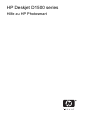 2
2
-
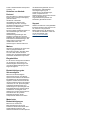 3
3
-
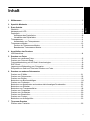 4
4
-
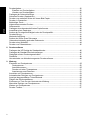 5
5
-
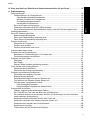 6
6
-
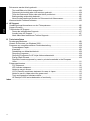 7
7
-
 8
8
-
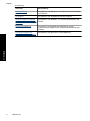 9
9
-
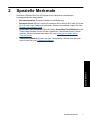 10
10
-
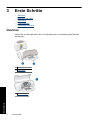 11
11
-
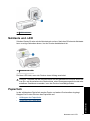 12
12
-
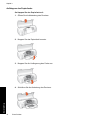 13
13
-
 14
14
-
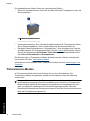 15
15
-
 16
16
-
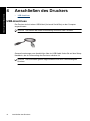 17
17
-
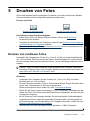 18
18
-
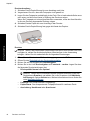 19
19
-
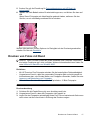 20
20
-
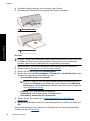 21
21
-
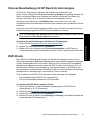 22
22
-
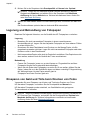 23
23
-
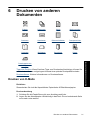 24
24
-
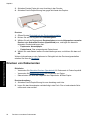 25
25
-
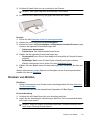 26
26
-
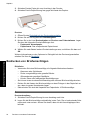 27
27
-
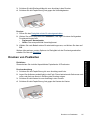 28
28
-
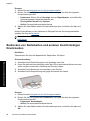 29
29
-
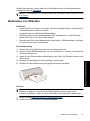 30
30
-
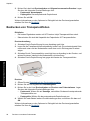 31
31
-
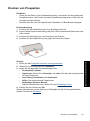 32
32
-
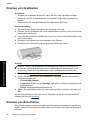 33
33
-
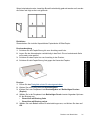 34
34
-
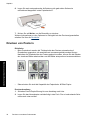 35
35
-
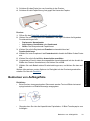 36
36
-
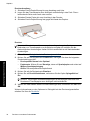 37
37
-
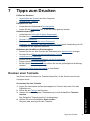 38
38
-
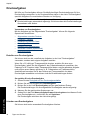 39
39
-
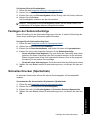 40
40
-
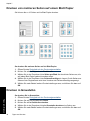 41
41
-
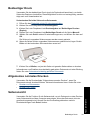 42
42
-
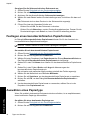 43
43
-
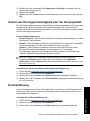 44
44
-
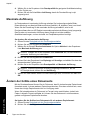 45
45
-
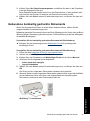 46
46
-
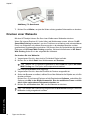 47
47
-
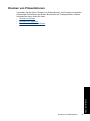 48
48
-
 49
49
-
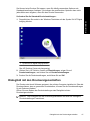 50
50
-
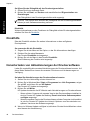 51
51
-
 52
52
-
 53
53
-
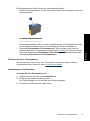 54
54
-
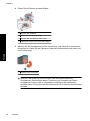 55
55
-
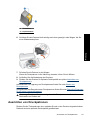 56
56
-
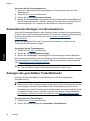 57
57
-
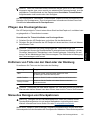 58
58
-
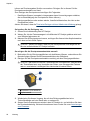 59
59
-
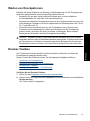 60
60
-
 61
61
-
 62
62
-
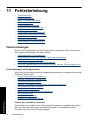 63
63
-
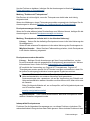 64
64
-
 65
65
-
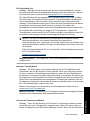 66
66
-
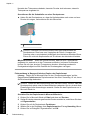 67
67
-
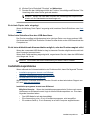 68
68
-
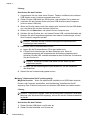 69
69
-
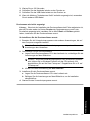 70
70
-
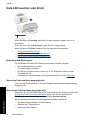 71
71
-
 72
72
-
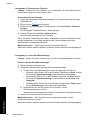 73
73
-
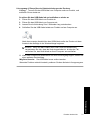 74
74
-
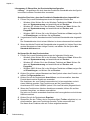 75
75
-
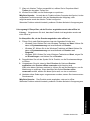 76
76
-
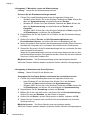 77
77
-
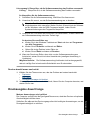 78
78
-
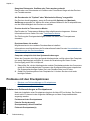 79
79
-
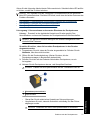 80
80
-
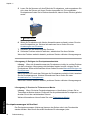 81
81
-
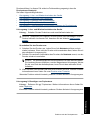 82
82
-
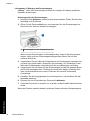 83
83
-
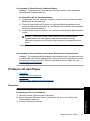 84
84
-
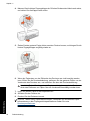 85
85
-
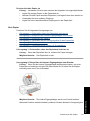 86
86
-
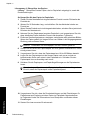 87
87
-
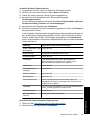 88
88
-
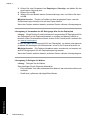 89
89
-
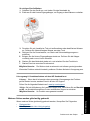 90
90
-
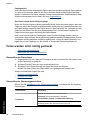 91
91
-
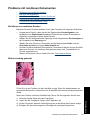 92
92
-
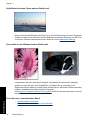 93
93
-
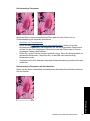 94
94
-
 95
95
-
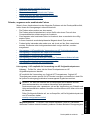 96
96
-
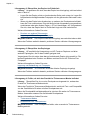 97
97
-
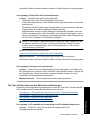 98
98
-
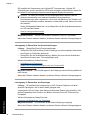 99
99
-
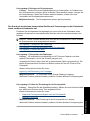 100
100
-
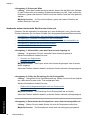 101
101
-
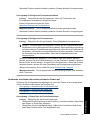 102
102
-
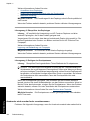 103
103
-
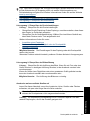 104
104
-
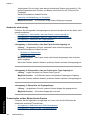 105
105
-
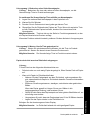 106
106
-
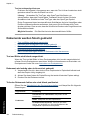 107
107
-
 108
108
-
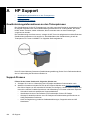 109
109
-
 110
110
-
 111
111
-
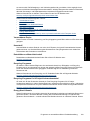 112
112
-
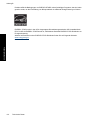 113
113
-
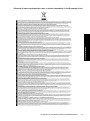 114
114
-
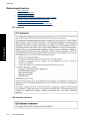 115
115
-
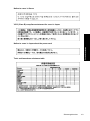 116
116
-
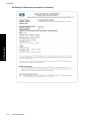 117
117
-
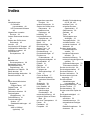 118
118
-
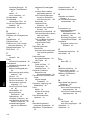 119
119
-
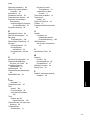 120
120
-
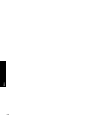 121
121
HP Deskjet D1500 Printer series Benutzerhandbuch
- Typ
- Benutzerhandbuch
Verwandte Artikel
-
HP Deskjet D1300 Benutzerhandbuch
-
HP Deskjet D2300 Printer series Benutzerhandbuch
-
HP Deskjet D1360 Printer series Benutzerhandbuch
-
HP Deskjet D2500 series Benutzerhandbuch
-
HP Deskjet D4100 Printer series Benutzerhandbuch
-
HP Deskjet D2300 Printer series Benutzerhandbuch
-
HP Deskjet Ink Advantage All-in-One Printer series - K209 Benutzerhandbuch
-
HP Deskjet D2600 Printer series Benutzerhandbuch
-
HP Deskjet F4400 All-in-One Printer series Benutzerhandbuch
-
HP Deskjet F2400 All-in-One series Benutzerhandbuch